
Daftar Isi:
- Pengarang John Day [email protected].
- Public 2024-01-30 09:56.
- Terakhir diubah 2025-01-23 14:49.
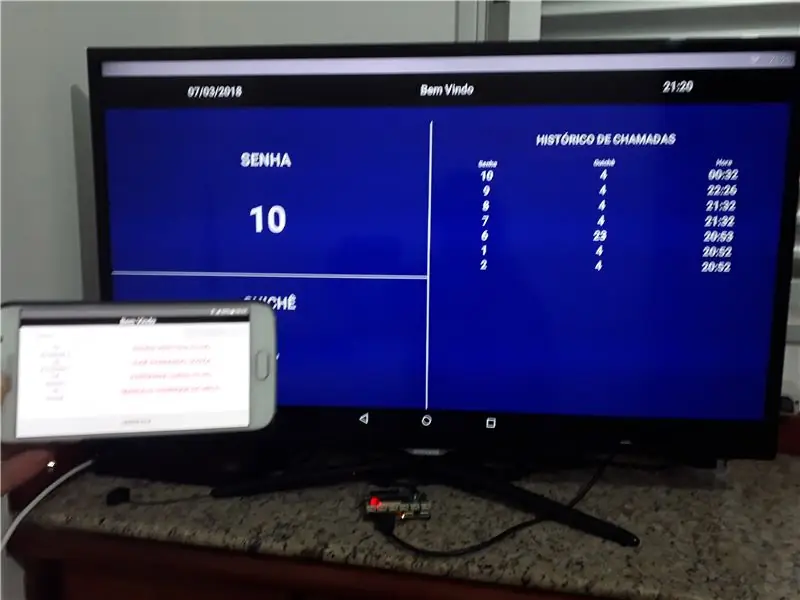
Semua dia dia vamos diversas vezes em locais onde é necessária uma gestão de senhas de clientes para organizar dan agilizar atendimentos. Em alguns estabelecimentos podemos demorar alguns minutos ou até mesmo horas esperando por atendimento. Para minimizar o desgaste por essa espera, desenvolvemos nesse trabalho um sistema de gerenciamento de fila, onde o usuário, passa a ter o controle da sua senha na palma da mão. Ideia principal é que o cliente tenha o quadro de atendimento em seu celular com o tempo estimado até o seu atendimento e use esse período de espera podendo resolver outras coisas que julgar necessário.
A seguir será mostrado todo o processo de desenvolvimento do protótipo para essa solução, tais como o desenvolvimento do software, o hardware para exibição em tele e um vídeo demonstrativo. Os dados dos klien dan kontrol da fila são todos jogados em nuvem através da plataforma da google chamada firebase. Essa plataforma permite que todos os usuários acessem informaes da fila em tempo real. Para o desenvolvimento melakukan protótipo, kegunaan foram:
1. Placa DragonBoard 410c (Lembar Data)
2. Android S9tudio (Situs)
3. Firebase (Situs)
Langkah 1: Sobre a DragonBoard 410C

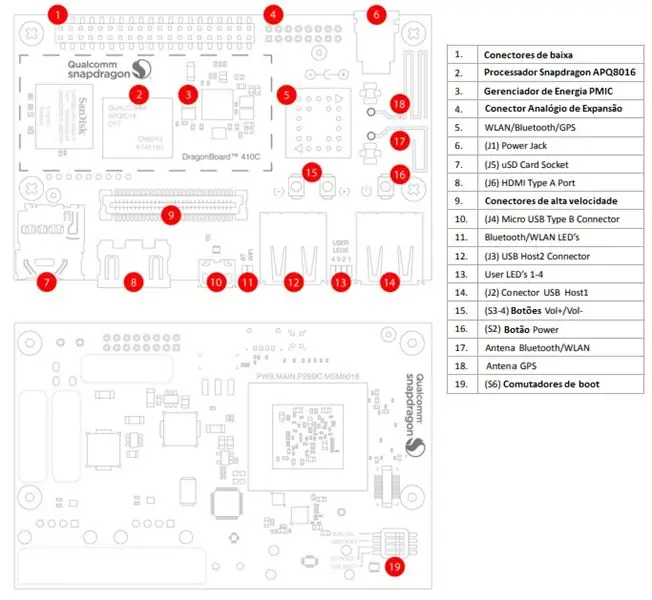
Nesse projeto utilizamos a placa dragonboard 410c untuk transmisi para um vídeo o aplikasi com sebagai informasi melakukan quadro interativo utilizando porta HDMI dessa placa. Abaixo segue sebagai principais especificações da placa.
A placa DragonBoard 410c é uma placa da 96boards baseada no processador da série Qualcomm Snapdragon 400.
Possui:
CPU: Quad-Core ARM® Cortex® A53 (32 e 64 bit)
Memori: 1GB LPDDR3 533MHz
Memória de armazenamento: 8GB
Slot untuk keranjangão SD
Wi-Fi 802.11 b/g/n
Bluetooth 4.1
GPIO de 40 pinos de baixa velocidade
GPIO de 60 pinos de alta velocidade
Mendukung sistem operasi dengan Android 5.1 (Lollipop), Linux dan Windows IoT Core.
Langkah 2: Persiapan O Ambiente Android Studio
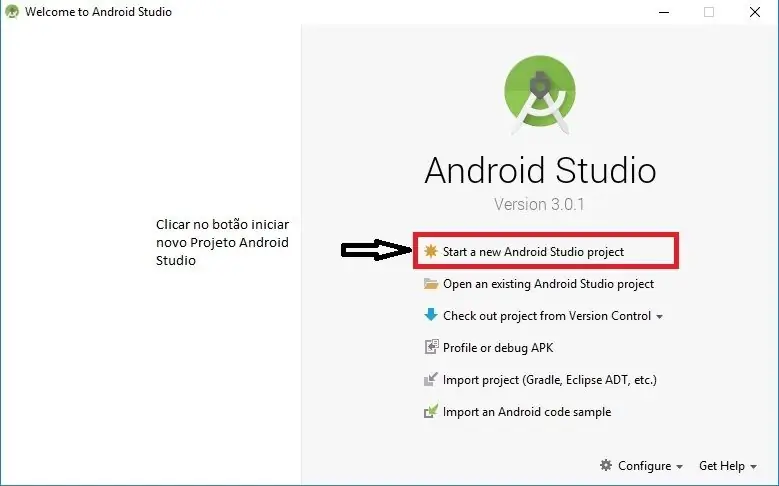
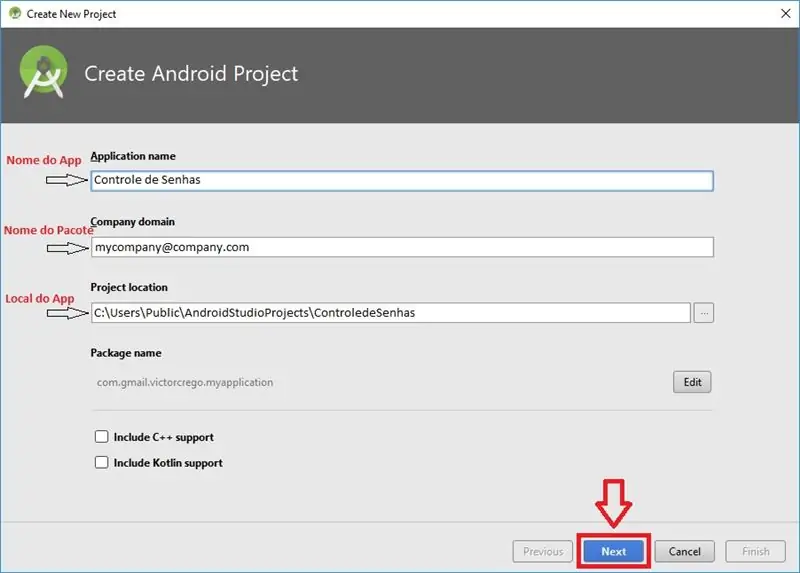
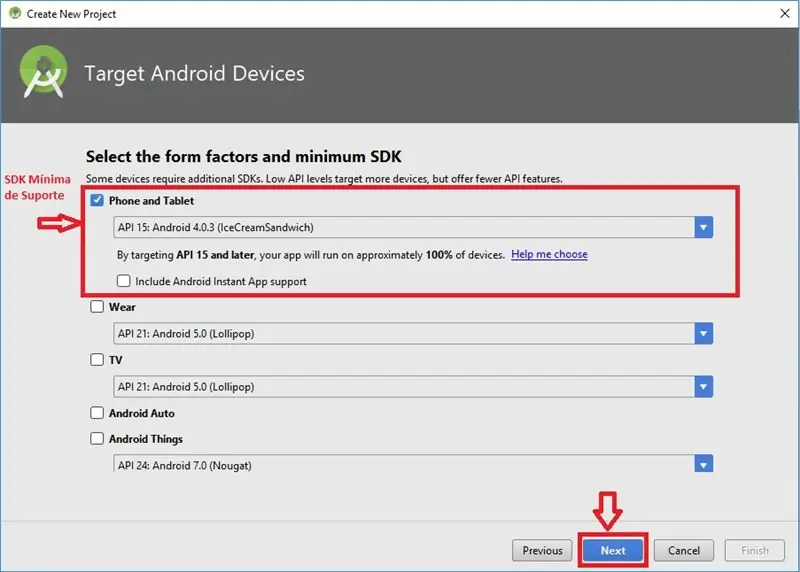
Sebagai figuras acima demonstram o passo a passo para criar um novo projeto lakukan Android. Primeiro devemos clicar em iniciar novo projeto Android Studio, em seguida na próxima tela deve-se colocar o nome do projeto com o nome do pacote e o lokal irá salvá-lo. Terceira tela é onde definimos o SDK (Kit de Desenvolvimento de software) mínimo que o nosso sistema irá suportar. Oleh karena itu selecionamos a nossa activity base e o nome da nossa activity principal.
Langkah 3: O Que O Firebase
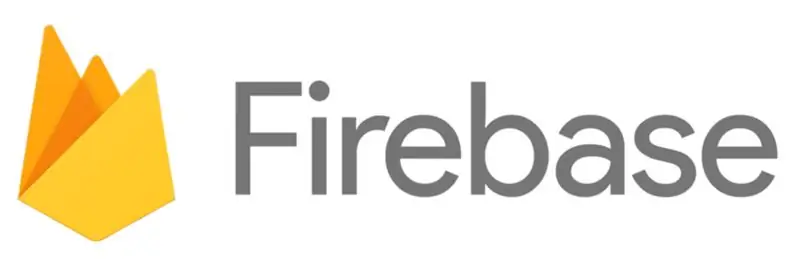
Firebase uma plataforma de desenvolvimento de aplikasi web dan móveis, foi desenvolvida inicialmente pela startup Envolve em 2011 e em pouco tempo adquirida pela google no ano de 2014.
O firebase nos dias auais permite armazenar dan sincronizar dados em aplicações em tempo real, criar um sistema de autenticação de usuários, armazenar dan disponibilizar arquivos, armazenar dan sincronizar dados do aplicativo em escala global, entreisas diversas global.
Langkah 4: Integrando O Firebase Ao Projeto Tidak Ada Android Studio
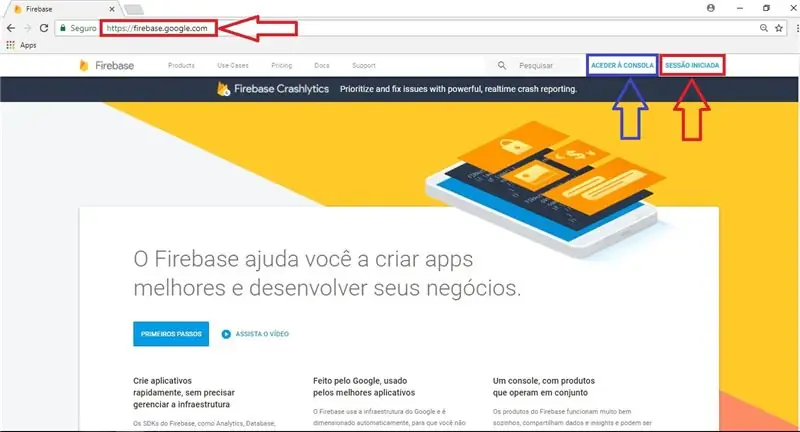
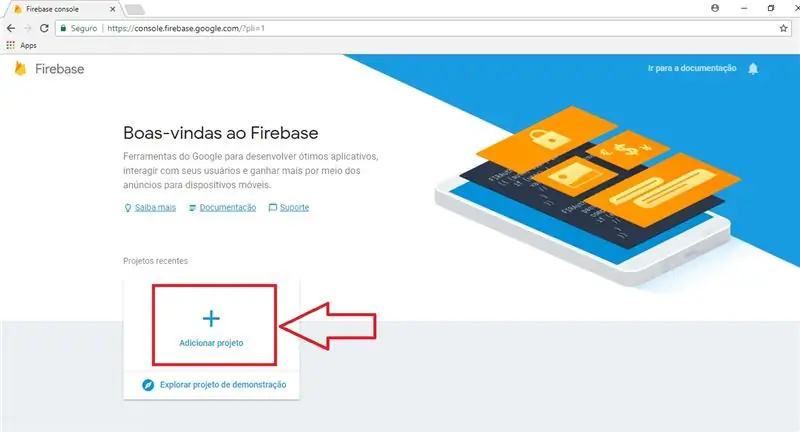
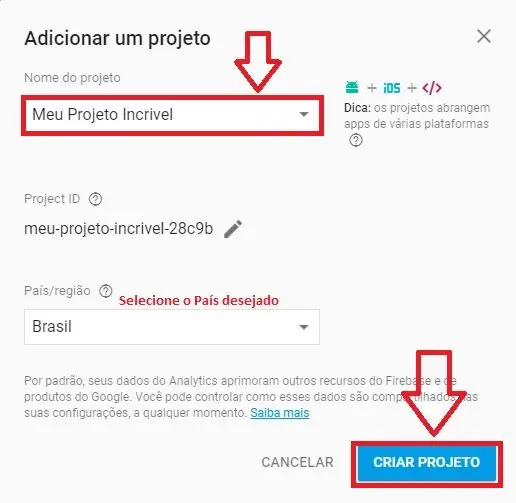
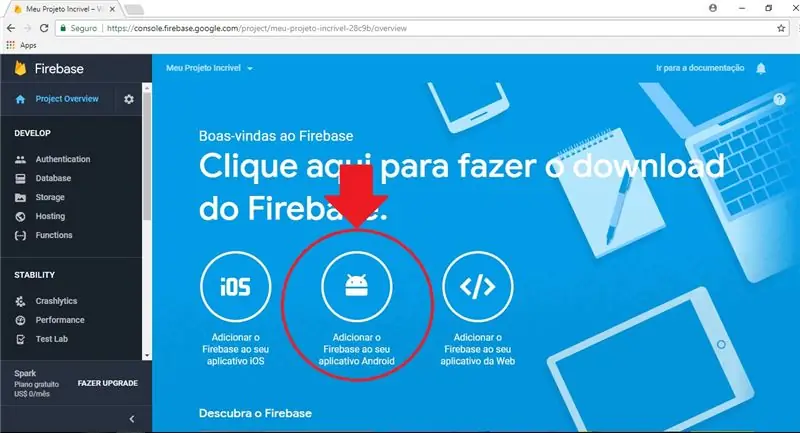
Sebuah integrasi lakukan firebase ao projeto android é bem sederhana, ada duas formas de se fazer essa integração, a primeira é através da própria antarmuka lakukan android studio que utiliza o assistente melakukan firebase e pode ser feito tidak ada menu Ferramentas > Firebase untuk janela lakukan Assistente em seguida é só seguir o passo a passo.
Manual segunda forma é fazendo tudo de maneira, que foi a maneira que escolhemos, e acima podemos ver as figuras com o tutorial que montamos para facilitar o entendimento. A primeira coisa que deve ser feita é acessar o site do firebase (https://firebase.google.com/) dan masuk ke menu "Sessão Iniciada" dan fazer atau cadastro. Feito isso, clique em "Aceder Consola" dan na janela seguinte clique no link "Adicionar Projeto".
Pronto, feito isso estamos prontos para criar o nosso projeto studio android dengan plataforma firebase, a janela de projeto já está aberta dan devemos inserir nela o nome do nosso projeto, o país em que estamos dan clicar em criar projeto. Uma nova janela se abrirá dan nela devemos clicar em "Adicionar o Firebase ao seu Aplikasi Android". nessa parte que "linkamos" de fato o firebase ao nosso projeto, inserindo o nome do nosso pacote (mesmo pacote utilizado na criação do projeto Android), dan adicionando o nosso certificado SHA-1. Oleh fim seguimos o passo a passo final lakukan próprio situs lakukan firebase para concluirmos a integração.
Langkah 5: Telas Da Applicação
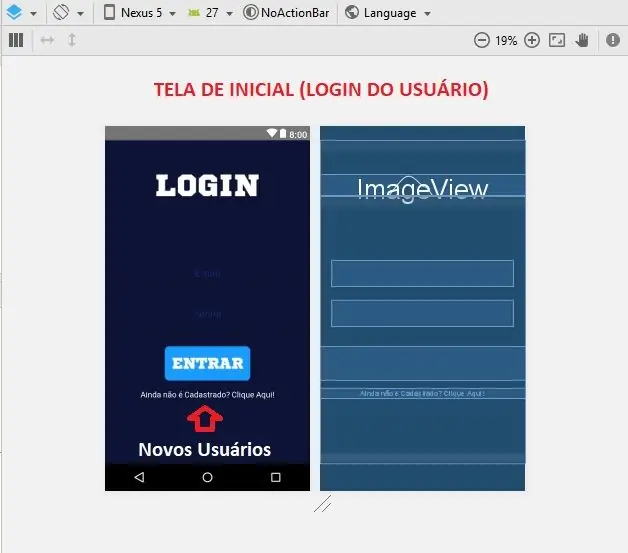
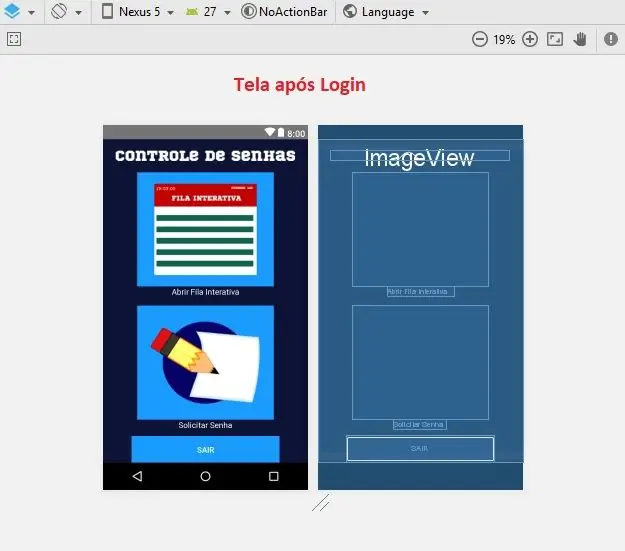
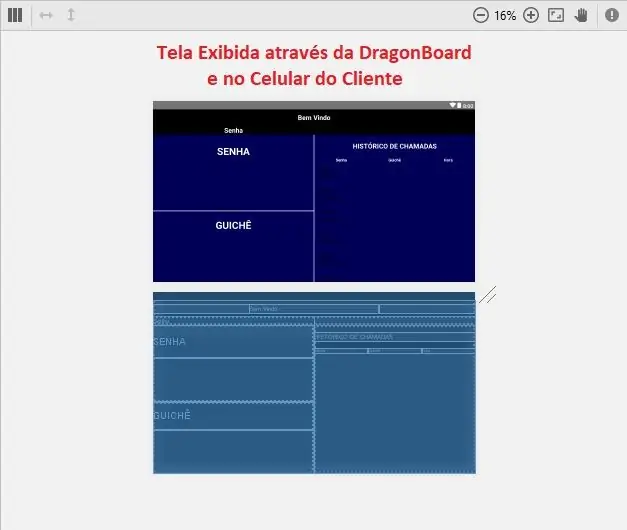
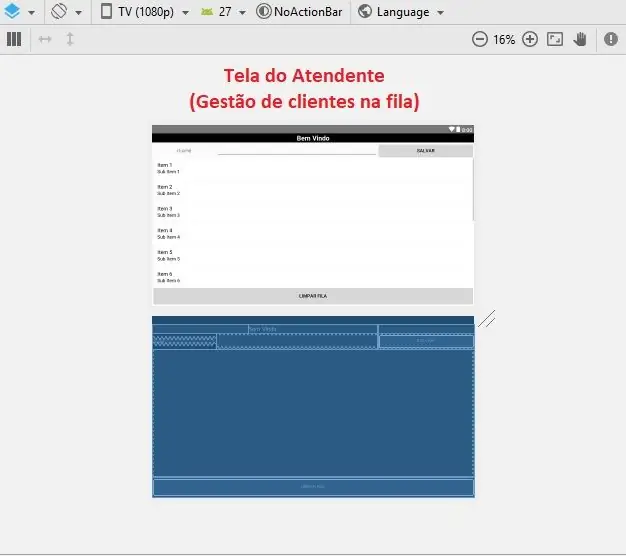
O principal objetivo na criação desse projeto é fazer uma plataforma simples dan intuitiva para atingir o maior número de pessoas. A primeira tela é onde o usuário faz o login ou realiza um novo cadastro caso ainda não o tenha feito, a segunda tela é onde o usuário acessa depois de realizar o login, nela podemos ver um botão onde pode-se realizar nova senha dan akses ke quadro interativo de senhas. Oleh ser apenas um protótipo, o aplikasi fornece apenas um controle básico das senhas, ou seja, funciona somente como um gestor simples dos klien. A ideia é continuar evoluindo para que o cliente possa saber o tempo médio de atendimento por cada tipo de serviço enviar uma notificação ao usuário quando estiver próximo da sua vez. A ltima tela é onde ocorre a gestão pelo atendente, nela existe a separação entre clientes normais e clientes com prioridades, assim o estabelecimento consegue criar filas alternativas para diferentes tipos de clientes.
Langkah 6: Trechos De Códigos
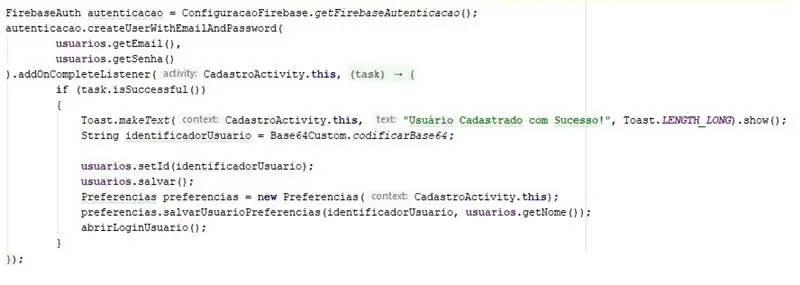
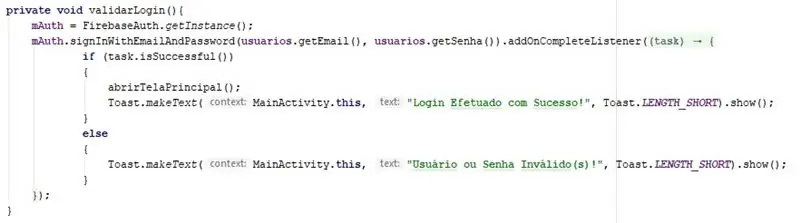
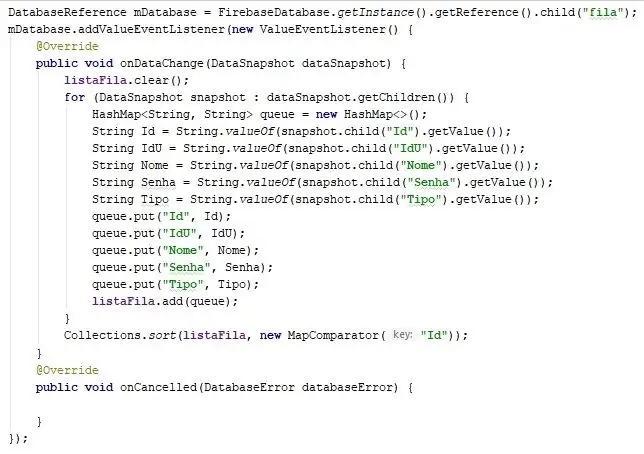
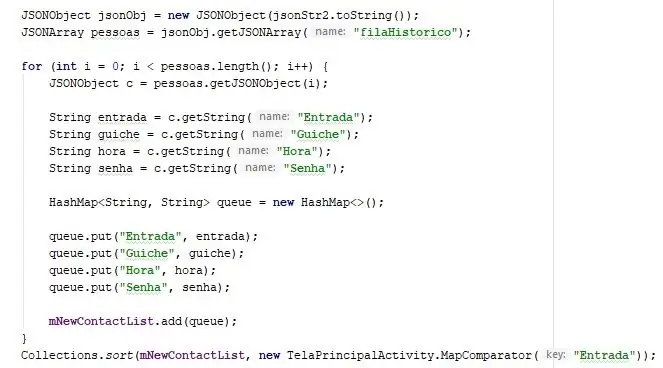
Sebuah figur utama yang paling penting untuk melakukan código de cadastro de novos com o auxílio do Firebase, onde o email dan a senha do usuário é guardada em uma classe chamada "usuarios" dan recuperada no momento da autenticação. Em seguida é possível ver a criptografia que é feita usando Base64 untuk tentar proteger melhor os dados dos usuários.
Gambar segunda yang paling valid untuk mengirim email dan melakukan apa yang digunakan untuk login também utilizando o Firebase como auxílio, set tudo ocorrer com sucesso chama a função para Abrir a Tela Principal, que é a tela onde o usuário senha.
A terceira figura mostra o código responsável por apresentar a lista de clientes que solicitaram uma senha para os atendentes, que por sua vez realizarão as chamadas de cada cliente. Nesta figura vemos a busca dos dados no firebase dan montagem da fila dentro de uma ArrayList dan mostrada na tela do celular em tempo real.
A ltima imagem mostra a recuperação do JSON (formatação de troca de dados) usado no quadro interativo os dados das chamadas.
Direkomendasikan:
Projeto IoT - Detektor Sistema De Fumaça: 5 Langkah

Projeto IoT - Sistem Detektor De Fumaça: Pengenalan Sistema Detector de Fumaça terdiri dari solusi IoT dan objetivo de permitir atau monitoramento de alarmes de incêndio de residencias através de um aplicativo Android. O projeto é baseado em um microcontrolador que se comunica com a nu
Pequeno Projeto De Uma Casa Inteligente: 5 Langkah

Pequeno Projeto De Uma Casa Inteligente: O projeto que faremos é de uma casa inteligente. Possui basicamente dois grupos de funcionalidades:· De monitoramento de iluminação dan temperatur dos cômodos.· De monitoramente de lista de alimentos dan água filtrada na geladeira.Não escrever
Projeto CoCoa: Um Colete De Comunicação Alternatif: 8 Langkah

Projeto CoCoa: Um Colete De Comunicação Alternativa: Proyek CoCoA adalah rompi yang dapat dikenakan yang terhubung ke internet yang memungkinkan penggabungan simbol sentuhan komunikasi alternatif untuk membantu orang-orang dengan disabilitas bicara atau non-verbal.O Colete de Comunicação Alternativa (CoCoA) consi
Projeto Lumos: 8 Langkah

Projeto Lumos: O projeto Lumos terdiri dari konstruo de uma luminária mengontrol sebagian dari koneksi ponsel cerdas mesma rede móvel ou WiFi. Untuk mengontrol luminária foi desenvolvido um aplikasi Android, izinkan apagar dan acender a luz utilizando além
Tutorial Do Projeto Final Do Curso IoT Aplicada a Smart Home Inatel / Novembro 2017: 4 Langkah (dengan Gambar)

Tutorial Melakukan Projeto Final Lakukan Curso IoT Aplicada a Smart Home Inatel / Novembro 2017: No desenvolvimento desse projeto foi utilizada uma plataforma hybrid, sem a necessidade de acessar os recursos de plataformas nativas do Android ou do IOS. Menggunakan komputer tipo notebook com windows 10. Essa plataforma chama-se Ionic, q
